Հեղինակ:
Bobbie Johnson
Ստեղծման Ամսաթիվը:
5 Ապրիլ 2021
Թարմացման Ամսաթիվը:
1 Հուլիս 2024
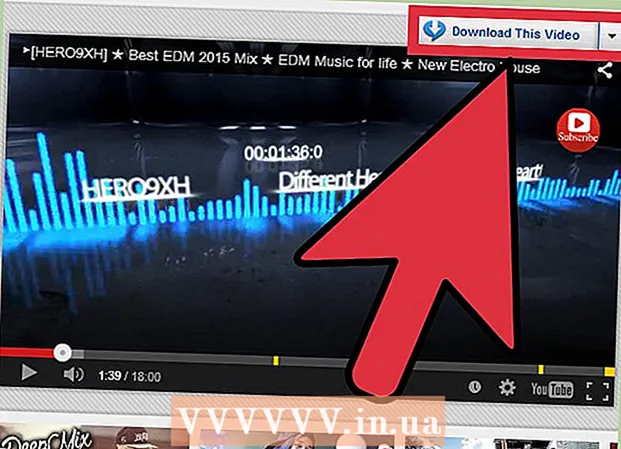
Բովանդակություն
Օգտագործելով RealPlayer տեսանյութերի ներբեռնիչը ՝ կարող եք ներբեռնել ձեր նախընտրած տեսանյութերը հարյուրավոր տարբեր կայքերից: Այս կայքերը ներառում են StupidVideos.com, DailyMotion.com, CollegeHumor.com, Atom.com, FunnyOrDie.com և շատ ավելին:
Այն նվագում է ցանկացած վիդեո ֆայլի ձևաչափեր, ներառյալ mp4, wmv և avi: RealPlayer- ը նաև թույլ է տալիս փոխարկել և նվագարկել ցանկացած վիդեո ձևաչափ: Այն ամբողջովին անվճար է և հեշտ օգտագործման համար: Եվ մենք ձեզ ցույց կտանք, թե ինչպես ներբեռնել տեսանյութեր այս ծրագրի միջոցով:
Քայլեր
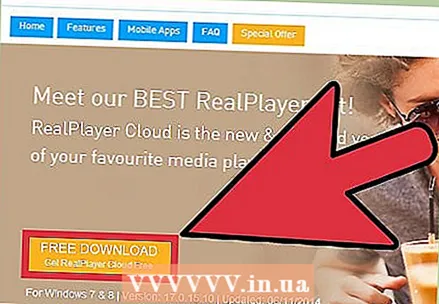 1 Ներբեռնեք RealPlayer- ի վերջին անվճար տարբերակը: Գնացեք RealPlayer.com և կտտացրեք էջի վերևում գտնվող նարնջագույն կոճակին:
1 Ներբեռնեք RealPlayer- ի վերջին անվճար տարբերակը: Գնացեք RealPlayer.com և կտտացրեք էջի վերևում գտնվող նարնջագույն կոճակին: 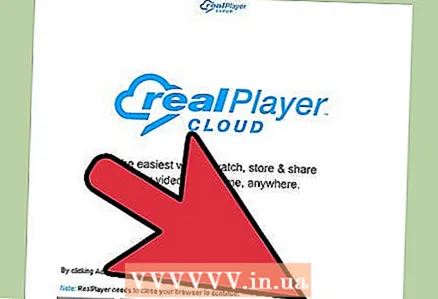 2 Տեղադրեք ծրագիրը: Ձեր համակարգչում տեղադրման .exe ֆայլի վրա կրկնակի սեղմեք մկնիկի ձախ կոճակը: Տեղադրման ընթացքում դուք պետք է համաձայնեք օգտվողների պայմանագրերին և ընտրեք տեղադրման մի քանի այլ տարբերակներ (օրինակ ՝ եղանակի կանխատեսման համար պատասխանատու գործիքագոտին):
2 Տեղադրեք ծրագիրը: Ձեր համակարգչում տեղադրման .exe ֆայլի վրա կրկնակի սեղմեք մկնիկի ձախ կոճակը: Տեղադրման ընթացքում դուք պետք է համաձայնեք օգտվողների պայմանագրերին և ընտրեք տեղադրման մի քանի այլ տարբերակներ (օրինակ ՝ եղանակի կանխատեսման համար պատասխանատու գործիքագոտին): - Mac օպերացիոն համակարգում Real Player ֆայլերը քաշեք դեպի ationsրագրեր թղթապանակը կամ տեղադրման պատուհանը: Երբ առաջին անգամ գործարկեք RealPlayer- ը, այն ձեզ կներկայացնի լիցենզիայի պայմանագիր `հաստատման համար: Շարունակելու համար սեղմեք «Ընդունել»: Ընտրեք այն ձևաչափերը, որոնց համար ցանկանում եք RealPlayer- ը դարձնել ձեր կանխադրված նվագարկիչը:
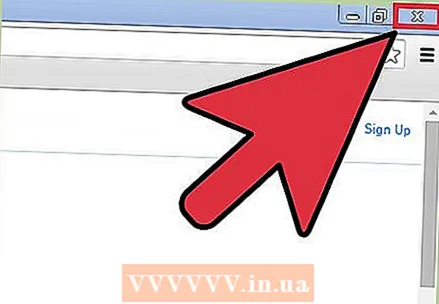 3 Փակեք ձեր դիտարկիչը: Տեղադրման ավարտին ձեզանից կպահանջվի փակել դիտարկիչը `ծրագրի Մեկ սեղմումով տեսանյութերի ներբեռնման գործառույթը ճիշտ տեղադրելու համար: Համոզվեք, որ փակեք ձեր դիտարկիչը, քանի որ այս տարբերակը ձեզ ավելի ուշ պետք կգա:
3 Փակեք ձեր դիտարկիչը: Տեղադրման ավարտին ձեզանից կպահանջվի փակել դիտարկիչը `ծրագրի Մեկ սեղմումով տեսանյութերի ներբեռնման գործառույթը ճիշտ տեղադրելու համար: Համոզվեք, որ փակեք ձեր դիտարկիչը, քանի որ այս տարբերակը ձեզ ավելի ուշ պետք կգա: 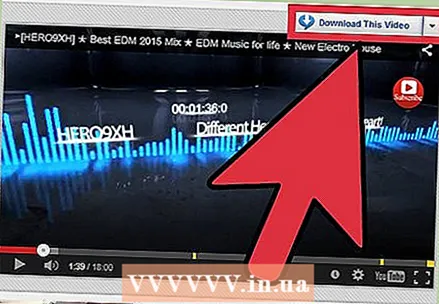 4 Կրկին բացեք ձեր դիտարկիչը: Գտեք այն տեսանյութը, որը ցանկանում եք ավելացնել RealPlayer գրադարանին:
4 Կրկին բացեք ձեր դիտարկիչը: Գտեք այն տեսանյութը, որը ցանկանում եք ավելացնել RealPlayer գրադարանին: - Ձեր համակարգչի վրա մկնիկը դրեք տեսանյութի վրա, մինչև «Ներբեռնեք այս տեսանյութը» պատուհանը հայտնվի տեսանյութի վերին աջ անկյունում:
- Կտտացրեք «Ներբեռնեք այս տեսանյութը», և ծրագիրը այն ներբեռնելու է իր գրադարան:
- Mac սարքում սպասեք, մինչև տեսանյութի ներբեռնումն ավարտվի: Այնուհետև կտտացրեք RealPlayer- ի ներբեռնման պատուհանի վրա և դրանում կհայտնվի նվագարկվող տեսանյութը: Այս տեսանյութը կարող եք ներբեռնել ինքներդ ՝ կտտացնելով Ներբեռնում կոճակին:
- Երբ կտտացրեք տեսանյութի ներբեռնումին, այն կպահվի ձեր գրադարանում:
Խորհուրդներ
- Փնտրեք բարձր հստակության տեսանյութեր ՝ նվագարկման ավելի լավ որակի համար
- Ամենալավն այն է, որ Youtube կայքը համատեղելի է այս ծրագրի հետ:
Գուշացումներ
- Carefulգույշ եղեք, թե ինչ եք մղում: Հեղինակային իրավունքով պաշտպանված տեսանյութերի գողությունը պատժվում է օրենքով:



